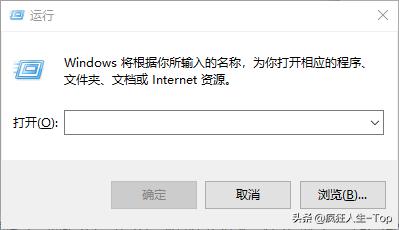cad复制图纸带图层一起复制(粘贴复制很简单)
不少人在使用CAD时,想要将当前图纸中的部分图形复制到另一张图纸上该如何操作,但怎么操作也复制粘贴不到,要该怎么办才能复制得到呢?不是简单的【Ctrl C】就能解决问题的,这个时候不要慌,快试试以下两种方法!

方法一:CAD复制快捷键命令
在浩辰CAD软件中打开需要操作的图纸文件后,在图纸中选中需要复制的图形,同时按住【Ctrl C】复制,然后切换至另一张图纸,同时按住【Ctrl V】粘贴,根据命令行提示指定插入点即可。
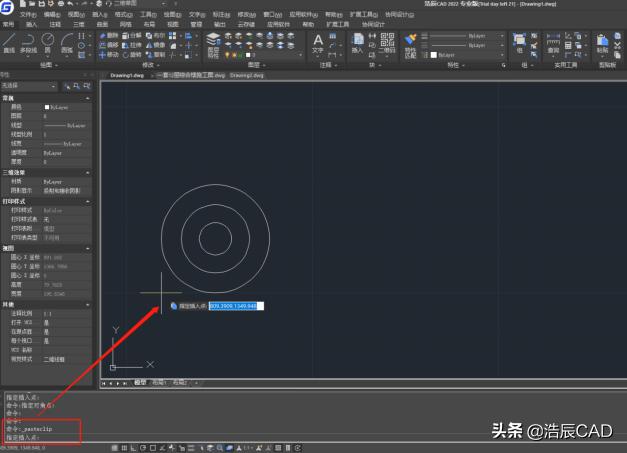
注意:如果需要带基点复制的话,可以在复制时同时按住【Ctrl Shirt C】,然后再单击确定基点,最后在另一张图纸中粘贴即可。
方法二:通过外部参照形式插入
打开浩辰CAD软件后,在菜单栏中依次点击【插入】—【DWG参考】。如下图所示:

在调出的【选择参照文件】对话框,在其中选择需要插入的图纸后点击【打开】按钮即可。如下图所示:
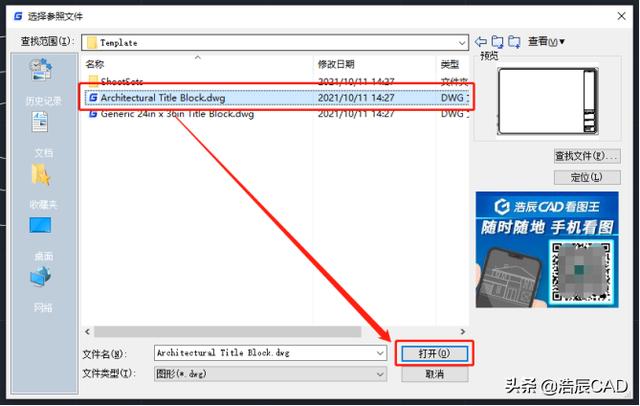
在跳出的【附着外部参照】对话框中点击【确定】,最后在图纸中指定对角点即可。如下图所示:

你学会了吗?希望以上的两种方法可以帮助到你!
,免责声明:本文仅代表文章作者的个人观点,与本站无关。其原创性、真实性以及文中陈述文字和内容未经本站证实,对本文以及其中全部或者部分内容文字的真实性、完整性和原创性本站不作任何保证或承诺,请读者仅作参考,并自行核实相关内容。文章投诉邮箱:anhduc.ph@yahoo.com